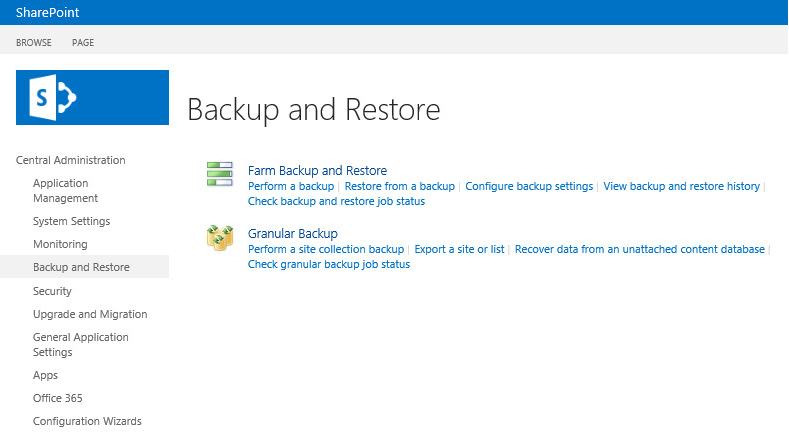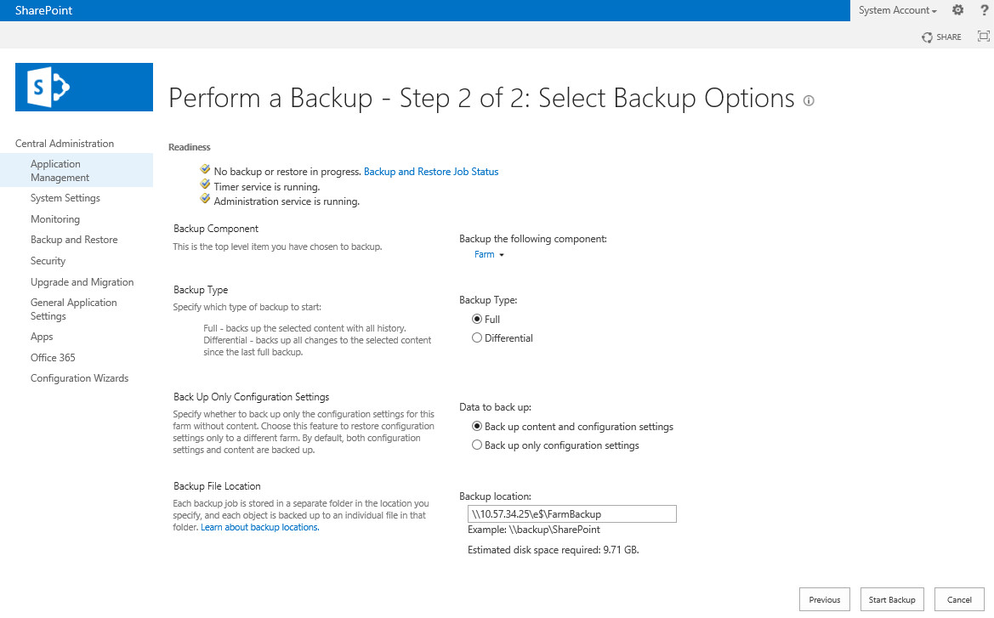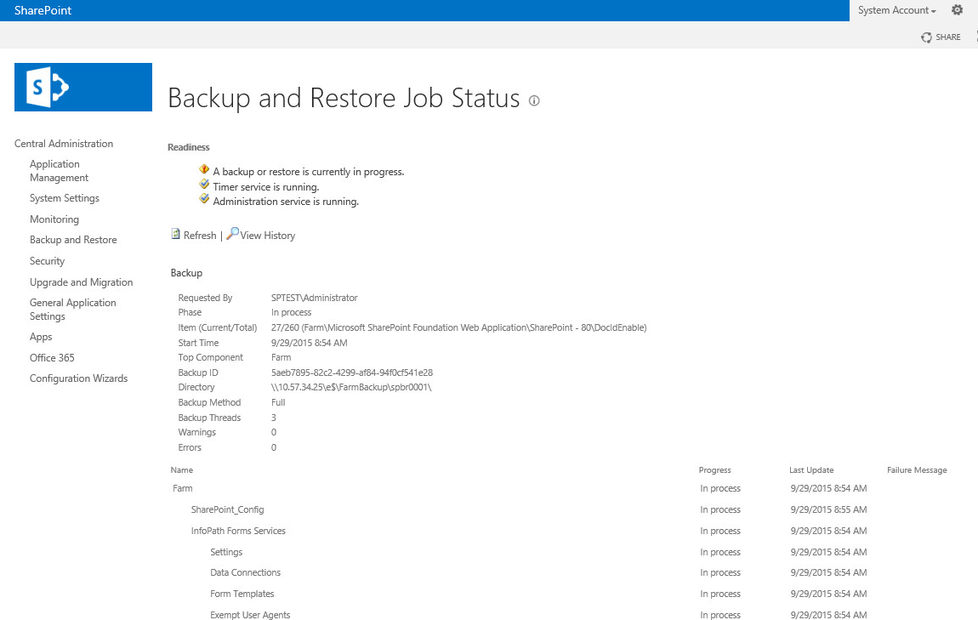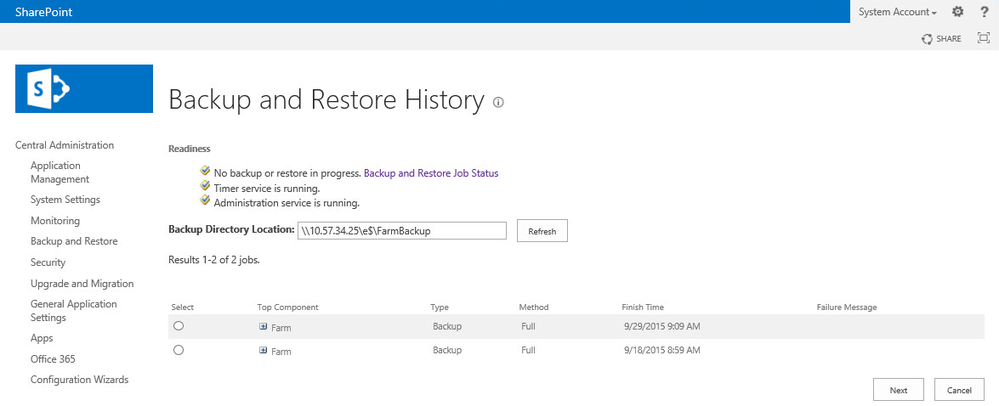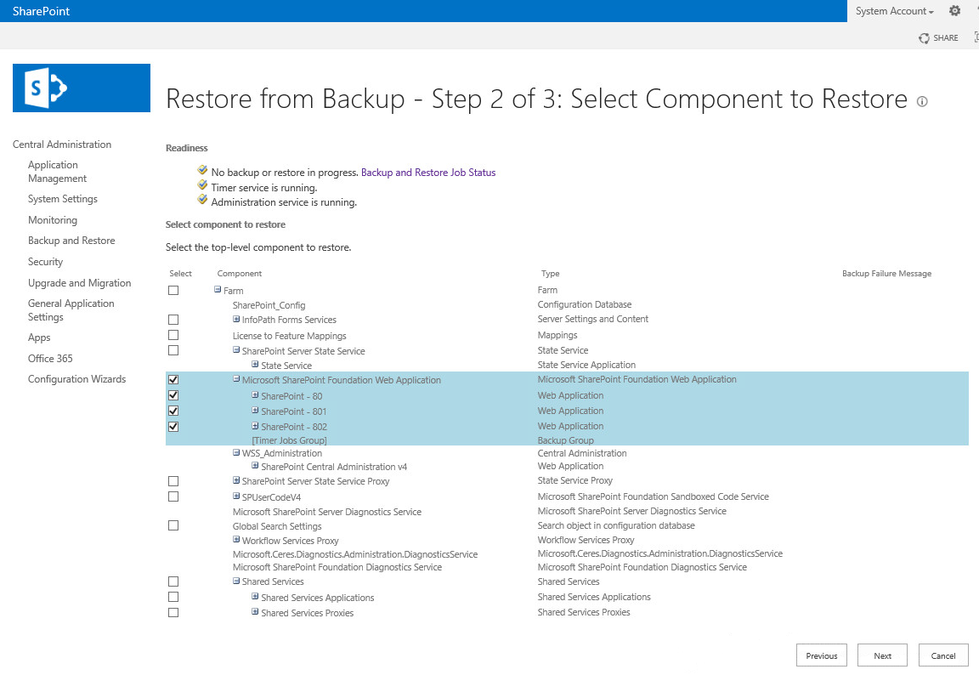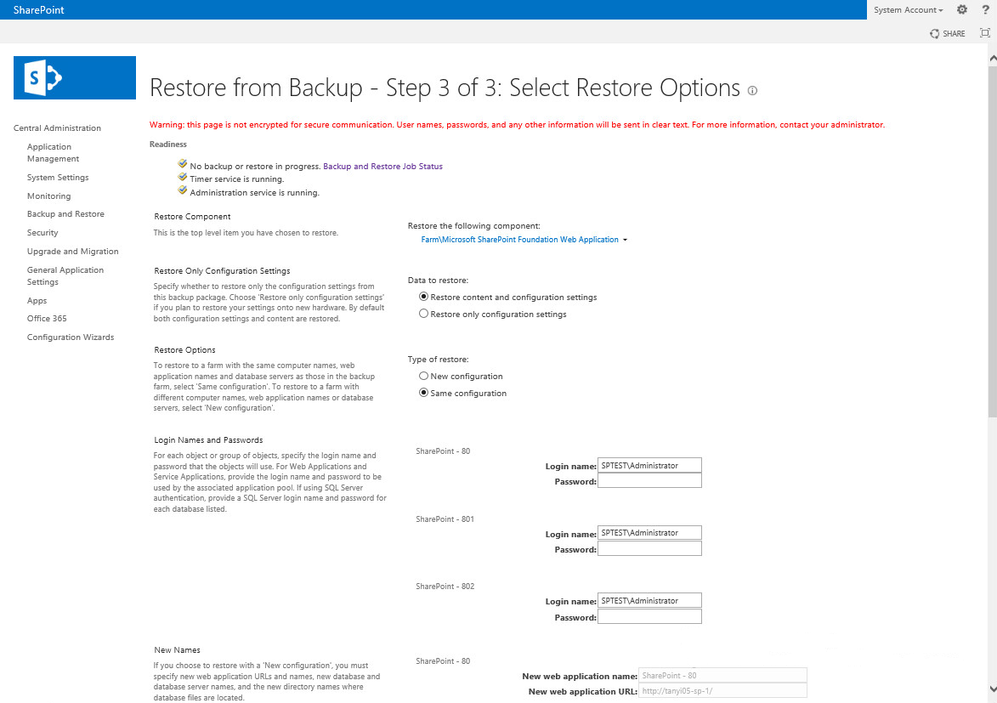Restauración mediante máquina virtual instantánea
Siga estos pasos:
- Inicie sesión en la Consola.
- Haga clic en Recursos, Nodos.
- Haga clic con el botón secundario del ratón en el nodo que se encuentra en el plan para el entorno de SharePoint.
- Haga clic en Create an Instant VM (Crear una máquina virtual instantánea) para crear máquinas virtuales instantáneas para el equipo del entorno de SharePoint.
- Se abre el asistente Create an Instant VM (Crear una máquina virtual instantánea).
- Examine los puntos de recuperación desde una ubicación y seleccione un punto de recuperación para iniciar la instantánea de la máquina virtual.
- Haga clic en Siguiente.
- Especifique una ubicación en VMware vSphere o Microsoft Hyper-V para hospedar la máquina virtual instantánea. Por ejemplo: El tipo de hipervisor es VMware vSphere.
- Haga clic en Siguiente.
- Especifique un equipo para ejecutar la máquina virtual instantánea.
- Por ejemplo, utilice el servidor puntos de recuperación actual.
- Haga clic en Siguiente.
- Establezca los valores de configuración del sistema y del hardware de la máquina virtual instantánea.
- Cree una nueva red virtual como un entorno de red aislado para la recuperación de SharePoint. Para obtener más información sobre cómo crear un entorno de red aislado, consulte Creación de una red aislada para la recuperación de SharePoint.
- Haga clic en el icono del signo más para agregar un adaptador de red.
- Seleccione la red virtual correcta, que es un entorno de red aislado para la recuperación de SharePoint, y utilice la configuración predeterminada de los valores de configuración de TCP/IP "Origen:XXX.XXX.XXX.XXX".
- Haga clic en Finalizar.
- Se abre el cuadro de diálogo Arrancar máquina virtual.
- Haga clic en Iniciar más tarde.
- Se crea una nueva máquina virtual instantánea que aparece en la sección Infraestructuras, Máquinas virtuales instantáneas de la Consola.
- Cree la máquina virtual instantánea para todos los nodos del entorno de granja de SharePoint.
- Una vez creadas las máquinas virtuales instantáneas de todos los nodos, inícielas una a una.
- Inicie primero el Controlador de dominio y, a continuación, el Servidor DNS.
- Después, inicie el Servidor de la base de datos y, por último, los servidores cliente web.
- Haga clic con el botón secundario del ratón en la máquina virtual de instantánea que se desea iniciar y seleccione Encender para iniciar la máquina virtual instantánea.
- Espere a que se hayan encendido las máquinas virtuales instantáneas para los equipos del entorno de SharePoint..
- El entorno de SharePoint temporal se ha configurado.
- Inicie sesión en la máquina virtual instantánea en la que el equipo utiliza los servidores cliente web para el entorno de SharePoint. Abra Administración Central, haga clic en el encabezado Copias de seguridad y restauración y seleccione el vínculo Realizar copia de seguridad.
- Seleccione el componente que desee restaurar para la granja y haga clic en Siguiente.
- Por ejemplo, Copia de seguridad de las aplicaciones web de SharePoint – 80. Expanda el nodo Aplicación web de Microsoft SharePoint Foundation y seleccione el componente SharePoint – 80
- Realizar copia de seguridad de los servicios de acceso. Expanda el nodo Aplicaciones de servicios compartidos bajo Servicios compartidos y seleccione el componente Servicios de Access 2010
- Especifique el tipo de copia de seguridad como Completa.
- Cree una carpeta compartida en la máquina virtual instantánea, en la que el equipo utilice los servidores cliente web para el entorno de SharePoint.
- Proporcione el acceso Control total a todos los usuarios de la carpeta compartida.
- Proporcione la ruta a la carpeta compartida en Ubicación de archivo de copia de seguridad para almacenar el archivo de copia de seguridad y, a continuación, haga clic en Iniciar copia de seguridad.
- Espere hasta que la tarea de copia de seguridad se haya completado.
- Una vez que la tarea de copia de seguridad de la granja haya finalizado, inicie sesión en el equipo de los servidores cliente web para el entorno de SharePoint original.
- Abra Administración Central, haga clic en Copias de seguridad y restauración y seleccione el vínculo Restaurar a partir de una copia de seguridad.
- Especifique la carpeta compartida en el campo Ubicación del directorio de copia de seguridad y haga clic en Actualizar.
- Nota: La carpeta compartida ya se ha creado en uno de los pasos anteriores.
- Seleccione la instancia de la copia de seguridad de la lista del historial y haga clic en el botón Siguiente.
- Seleccione la configuración y el contenido de la granja para restaurar y, a continuación, haga clic en Siguiente.
- Por ejemplo, seleccione todos los componentes Granja, Servicios de SharePoint o Aplicaciones web.
- La página muestra varias opciones para la configuración del servicio y del contenido seleccionada.
- Decida si desea:
- restaurar el contenido y la configuración o restaurar la configuración únicamente.
- sobrescribir la configuración o crear nuevas opciones de restauración.
- Haga clic en el botón Iniciar restauración para comenzar el proceso de restauración.
- Una vez que se ha completado la tarea de restauración, se restauran los componentes seleccionados de la granja.
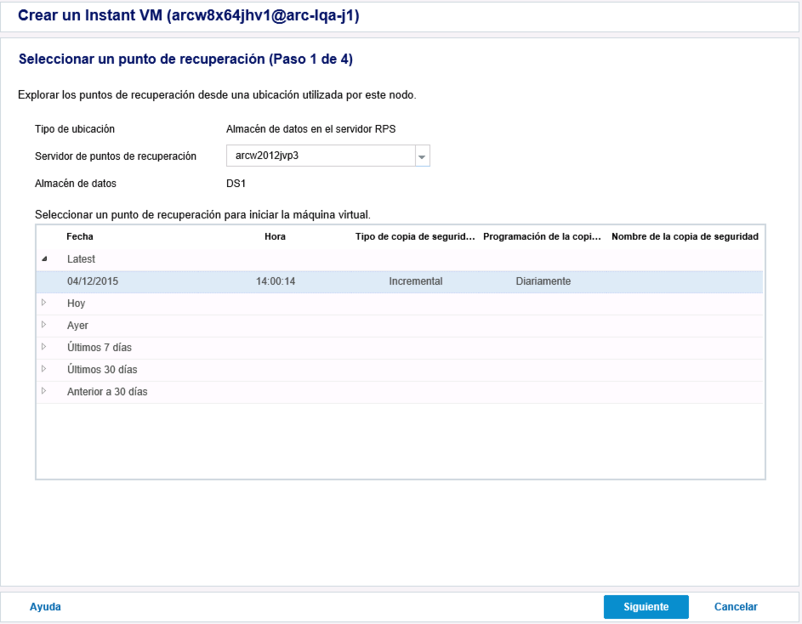
Importante: Al crear una máquina virtual instantánea para un equipo que utiliza servidores cliente web para el entorno de SharePoint, se debe agregar un adaptador de red adicional para transferir el archivo de datos de la copia de seguridad. La dirección IP del nuevo adaptador debe ubicarse en la misma red virtual con los servidores cliente web originales para SharePoint y en el mismo segmento IP. A continuación, el entorno de SharePoint original puede utilizar el adaptador de red para acceder a cualquier carpeta compartida con la máquina virtual instantánea.
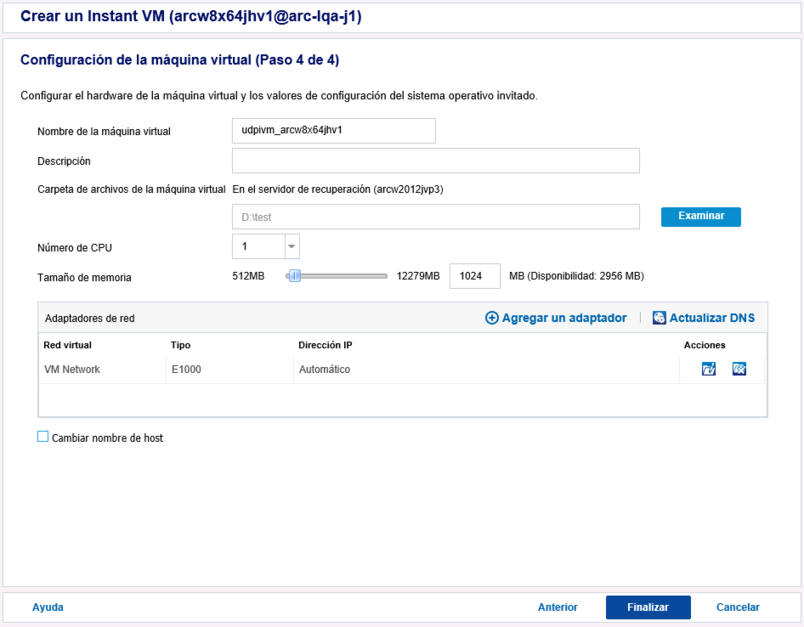
Nota: Si aparece el error HTTP 404 tras abrir la aplicación web, como Sharepoint - 80, desactive IPv6 y anule la selección de la casilla de verificación Protocolo de Internet versión 6 (TCP/IP) en la ventana Propiedades de la red de área local.